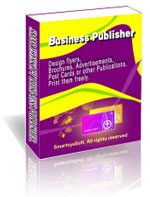SmartsysSoft Business Publisher 3.27 Phần mềm hỗ trợ thiết kế và in ấn chuyên nghiệp
Với các khuôn mẫu có sẵn, SmartSysSoft Business Publisher 3.27 giúp bạn tự thiết kế danh thiếp, bao thư, tờ rơi quảng cáo, thực đơn quán ăn,… trong nháy mắt.
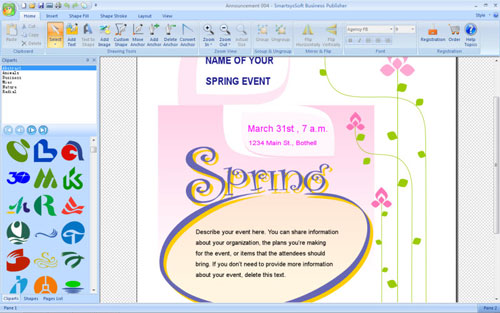
Tính năng chính của SmartsysSoft Business Publisher
Phần mềm chỉnh sửa đồ họa vector mạnh mẽ
- Thiết kế tốt hơn nhờ các hiệu ứng bổ sung vào đối tượng đồ họa, text. Phần mềm cho phép người dùng thêm đổ bóng, phản chiếu, cạnh xiên 3D, ánh sáng, trong suốt, tương phản & hàng loạt hiệu ứng đặc biệt khác cho mọi chi tiết trong tác phẩm. Bạn có thể sắp xếp, lập, xoay hình, chỉnh tỉ lệ cho các đối tượng như ý muốn.
- Mỗi nhân tố trong bản vẽ như hình dạng, biểu tượng, text có thể được điền hoặc gõ dưới dạng màu đậm, gradient, ảnh hoặc họa tiết. Ngoài ra, bạn còn có thể nhóm nhiều đối tượng thành một.
- Cung cấp các công cụ chỉnh sửa đường dẫn trực quan để tạo đồ họa vector độc đáo. Nhờ nó, bạn dễ dàng thêm, xóa, di chuyển các điểm nút, đoạn cho đường dẫn ở hình dạng tự do.
- Hàng trăm kiểu nét gạch được sử dụng để làm mượt các hình dạng và text.
- Mỗi nhân tố đều được vẽ mượt mà. Hòa trộn tất cả chúng giống như text, ảnh, logo, hình dạng, thêm kiểu đồ họa bắt mắt bằng cách sử dụng công cụ trực quan và một click vào các thiết lập cho trước.
- Làm việc giống như một trình chỉnh sửa đồ họa tuyệt vời, hỗ trợ chỉnh sửa lớp mạnh mẽ.
- Cho phép bạn chèn ảnh, text, bản đồ, hình dạng vector, logo… và sắp xếp chúng như ý muốn.
- Hỗ trợ tất cả định dạng ảnh phổ biến để bạn có thể nhập ảnh cá nhân, logo và clipart vào bản thiết kế tác phẩm hoàn hảo cho doanh nghiệp.
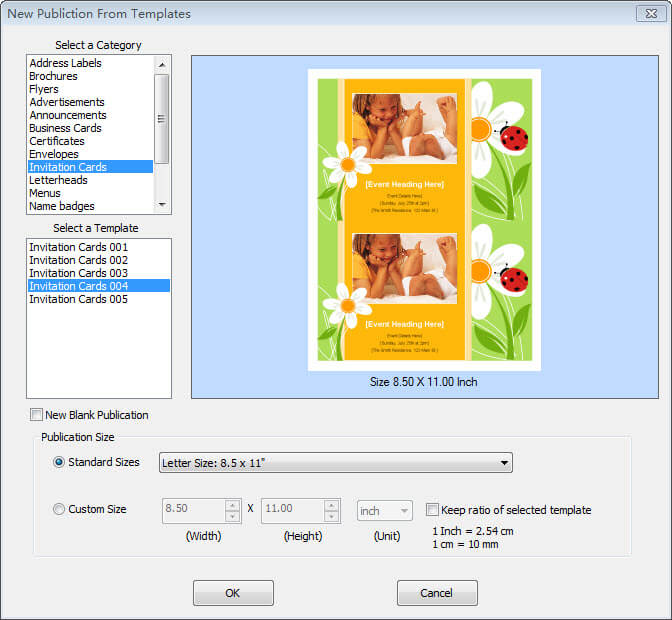
Các nhân tố trong bản vẽ và mẫu được thiết kế trước
- Chương trình có bộ template dễ sử dụng, dễ tùy biến và đầy đủ màu với hàng loạt lựa chọn giao diện cùng bảng màu khác nhau. Sau đó, bạn có thể thêm text, chèn ảnh, in và phân phối chúng.
- SmartsysSoft Business Publisher cung cấp bộ sưu tập clip art, logo, hình dạng, biểu tượng đẹp mắt với kiểu họa tiết đa dạng dể bản thiết kế trở nên độc đáo.
Thiết kế dễ dàng
- Giao diện ứng dụng hấp dẫn & khá trực quan, hỗ trợ hoàn tác và làm lại mọi lúc, mọi nơi.
- Với nút chuột linh động, bạn có thể tạo, di chuyển, chỉnh lại kích thước, kéo hoặc xoay từng nhân tố bản vẽ trực quan và thoải mái.
- Cung cấp tính năng cắt, sao chép, dán cho tất cả nhân tố thiết kế. Bạn cũng có thể sao chép, dán text & ảnh vào ứng dụng khác.
Tùy biến bản in
- Hàng loạt lựa chọn thay thế in cho tác phẩm xuất bản. Công cụ này có cả tính năng tạo ô vuông, giúp bạn sắp xếp vừa khít ảnh vào một khổ giấy. Bạn có thể lưu ảnh ở định dạng cho chất lượng tốt hơn khi in.
- Giúp bạn dễ dàng in tác phẩm bằng máy in tương thích Windows máy tính hoặc trong cửa hàng in chuyên nghiệp.
- Lưu thiết kế ở định dạng chất lượng cao như PDF, BMP, JPEG, GIF, PNG, TIFF để tác phẩm đầu ra có độ phân giải tối đa: 600dpi. Bạn cũng có thể chọn 300 dpi nếu muốn.
Hướng dẫn sử dụng SmartsysSoft Business Publisher
Sau khi khởi động chương trình, hộp thoại New Publiction From Templates hiện ra cung cấp các mẫu thiết kế sẵn cho bạn lựa chọn. Tại khung Select a Category, bạn nhấn vào thể loại cần thiết kế, gồm Address Labels (mẩu giấy nhỏ ghi địa chỉ), Advertisements (quảng cáo), Announcements (thông báo), Business Cards (danh thiếp cá nhân), Envelopes (bao thư), Letterheads (giấy viết thư), Menus (thực đơn trong quán ăn),… Tương ứng với từng thể loại có khoảng 3-4 mẫu thiết kế dưới trường Select a Template. Bạn chỉ việc nhấp chọn một mẫu ưng ý, chọn khổ giấy in cần dùng tại mục Standard Sizes rồi nhấn OK.
Dựa trên mẫu giao diện có sẵn, bạn chỉ việc nhấp đôi vào một đối tượng bất kỳ để chỉnh sửa. Với đối tượng là chữ, bạn nhấp đôi vào dòng chữ cần sửa, rồi nhập nội dung mới vào ô trống phía dưới khung Properties. Nếu muốn chèn thêm chữ, bạn nhấn nút Add Text trên thanh công cụ. Chương trình hỗ trợ nhập tốt tiếng Việt theo bảng Unicode.
Với đối tượng là hình ảnh, bạn có thể nhấp đôi chuột vào ảnh rồi nhấn phím Delele để xóa ảnh. Nếu muốn chèn thêm ảnh mới, bạn chọn thẻ Cliparts tại khung phía trái rồi kéo thả ảnh vào thành phẩm. Các ảnh minh họa được chương trình sắp xếp vào các chủ đề cụ thể như Abstract (ảnh nghệ thuật), Animal (con vật), Business (logo cho công ty), Misc (linh tinh), Nature (thiên nhiên), Radial (vòng tròn).
Bên cạnh thẻ Cliparts là thẻ Shapes với số lượng hình ảnh rất phong phú, nhưng không được tô màu sẵn như trong Cliparts. Các ảnh trong Shapes cũng được chia làm nhiều chủ đề, bạn chỉ việc nhấp vào từng chủ đề rồi kéo thả ảnh sang tác phẩm đang thiết kế.
Để tô màu cho chữ và hình ảnh trong tác phẩm, bạn nhấp đôi chuột vào chúng rồi chọn menu Shape Fill trên giao diện chính. Tại đây, bạn nhấn vào ô màu ưng ý để “đổ” vào đối tượng. Chương trình cung cấp ba chế độ tô màu là Solid Color (sử dụng một màu duy nhất), Gradient (kiểu phối màu từ nhạt sang đậm), Pattern (lấy ảnh hoa văn làm nền cho đối tượng).
Ngoài ra, bạn có thể tạo thêm viền cho ảnh hoặc chữ bằng cách nhấp đôi vào chúng và đánh dấu vào ô Enable Stroken Outline tại thẻ Stroke dưới khung Properties. Tiếp đến, bạn chọn menu Shape Stroke trên giao diện chính và chọn màu viền. Cách chọn màu viền tương tự như tô màu cho đối tượng.
Để thay đổi màu nền cho “tác phẩm” của mình, bạn vào menu Layout, nhấn Background Color và chọn màu tùy thích; hoặc nhấn Background Picture để chọn ảnh nền từ máy tính. Trong menu Layout còn có các mục Resize Canvas (đổi kích thước của đối tượng được chọn), Make Same Width/Make Same Height/Make Same Size (đổi kích thước cho nhiều đối tượng cùng lúc để chúng bằng nhau về chiều ngang/chiều cao/giống hệt nhau về kích thước, nhấn Ctrl để chọn cùng lúc nhiều đối tượng).
Hoàn tất, bạn nhấn Save để lưu tác phẩm dưới dạng file .sbp để dễ dàng chỉnh sửa lại khi cần thiết; hoặc nhấn để xuất ra thành định dạng ảnh thông dụng (png, jpg, jpeg, gif, bmp, tif, tga, pcx). Nếu muốn in ngay ra giấy, bạn nhấn Printer.
Câu hỏi thường gặp
SmartSysSoft Business Publisher 3.27 là phần mềm giúp bạn tự thiết kế danh thiếp, bao thư, tờ rơi quảng cáo, thực đơn quán ăn và nhiều ấn phẩm khác dễ dàng và nhanh chóng với các khuôn mẫu có sẵn.
Phần mềm cung cấp nhiều tính năng chỉnh sửa đồ họa vector như thêm hiệu ứng đổ bóng, phản chiếu, ánh sáng; chỉnh sửa lớp và nhóm đối tượng; cung cấp công cụ chỉnh sửa đường dẫn trực quan; hỗ trợ nhiều định dạng ảnh; có bộ template đa dạng và công cụ tùy biến bản in.
Phần mềm hỗ trợ tất cả các định dạng ảnh phổ biến như PNG, JPG, JPEG, GIF, BMP, TIFF, TGA, và PCX để nhập ảnh cá nhân, logo, clipart vào thiết kế.
Sau khi khởi động phần mềm, bạn chọn mẫu thiết kế trong hộp thoại New Publication From Templates, chọn thể loại cần thiết kế, mẫu mẫu sẵn, khổ giấy in, rồi nhấn OK để bắt đầu chỉnh sửa theo ý muốn.
Bạn nhấp đôi chuột vào đối tượng văn bản hoặc hình ảnh để chỉnh sửa. Với text, nhập nội dung mới ở khung Properties. Với hình ảnh, có thể xóa bằng phím Delete hoặc thêm mới bằng cách kéo thả từ khung Cliparts hoặc Shapes.
Nhấp đôi chuột vào đối tượng cần tô màu, sau đó chọn menu Shape Fill trên giao diện chính và chọn màu tại các chế độ Solid Color, Gradient hoặc Pattern.
Có. Nhấp đôi vào đối tượng, đánh dấu ô Enable Stroken Outline trong thẻ Stroke, rồi chọn màu viền trong menu Shape Stroke giống như cách tô màu đối tượng.
Bạn vào menu Layout, nhấn Background Color để chọn màu nền hoặc Background Picture để chọn ảnh nền từ máy tính.
Bạn có thể lưu file dự án với định dạng .sbp để chỉnh sửa lại sau này hoặc xuất ra các định dạng ảnh phổ biến như PNG, JPG, JPEG, GIF, BMP, TIF, TGA, PCX để sử dụng và in ấn.
Phần mềm cung cấp tính năng tạo ô vuông giúp sắp xếp vừa khít ảnh vào khổ giấy. Bạn có thể tùy chọn lưu ảnh với độ phân giải 600 dpi hoặc 300 dpi để in với chất lượng tốt.
- Phát hành:
- Version: 3.27
- Sử dụng: Dùng thử
- Dung lượng: 14,5 KB
- Lượt xem: 41.307
- Lượt tải: 41.098
- Ngày:
- Yêu cầu: Windows 98/Me/2000/XP/2003/Vista/Server 2008/7/NT